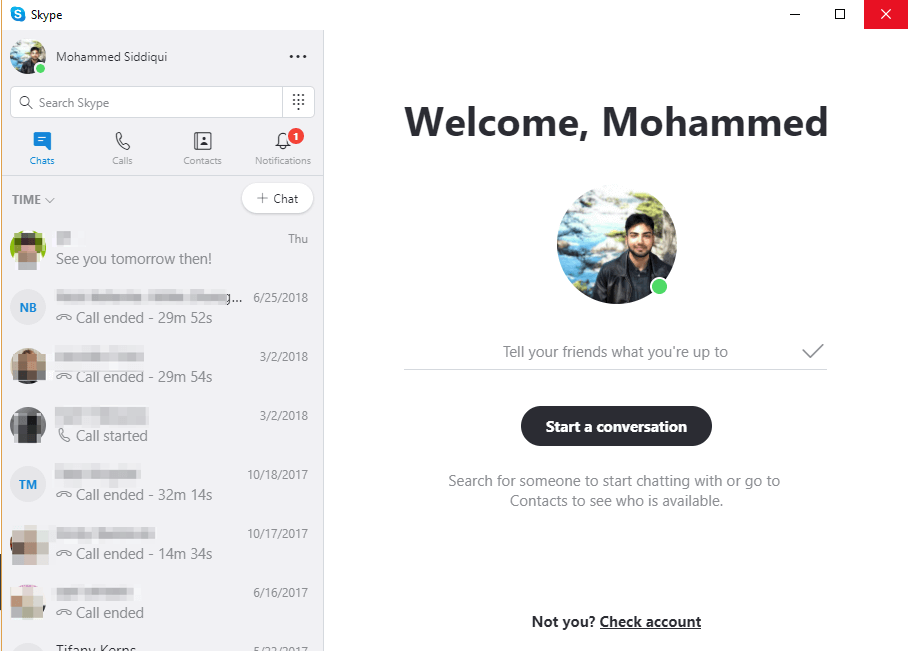Skypen poistaminen käytöstä tai asennuksen poistaminen kokonaan Windowsissa
Ennen rakastin Skypeä. Videoneuvottelujen laatu oli vertaansa vailla. Skype oli aiemmin muotisana, jota käytimme, kun halusimme pitää yhteyttä ystäviin tai työtovereihin. Ei enää!
Sen jälkeen kun Microsoft osti Skypen vuonna 2022, viestintäalusta on muuttunut nopeasti sulavasta, ystävällisestä ohjelmistosta, jota me käyttäjät ihailimme.
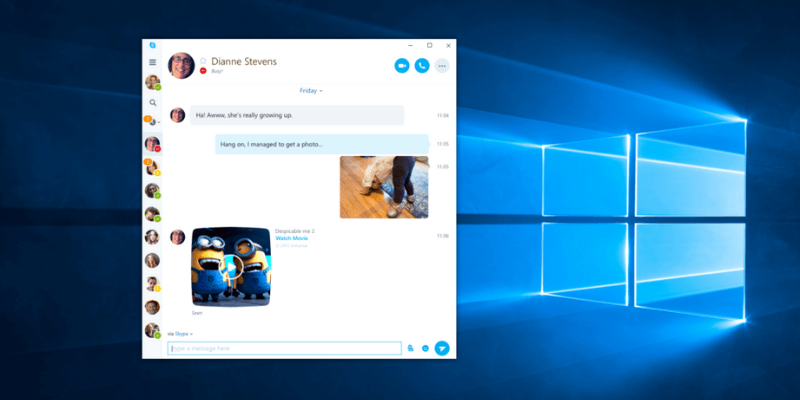
Skype oli kerran verbi, joka liittyi Googlen ja Facebookin kaltaisiin yrityksiin, joiden palvelut ovat meille niin tärkeitä. Google kysymyksiä; me WhatsApp-ystäviä… mutta emme enää Skypeä.
Surullinen? Kenties. Mutta tekniikan kehittyessä meidän on joskus mentävä eteenpäin, koska haluamme aina kokeilla parempia asioita, eikö niin? Älä kuitenkaan ymmärrä minua väärin, käytän edelleen Skypeä satunnaisesti.
Yksi asia, jota pidin todella ärsyttävänä sovelluksessa, on Skypen avaaminen itsestään. Skype käynnistyy automaattisesti aina, kun avaan HP-kannettavani (Windows 10, 64-bittinen).
Mikä vielä pahempaa, joskus se juoksi taustalla ‘harhaanjohtavalla’ tavalla kuluttaen liikaa järjestelmäresursseja (CPU, muisti, levy jne.) tietokoneellani. Kuulostaako tämä sinulle tutulta?
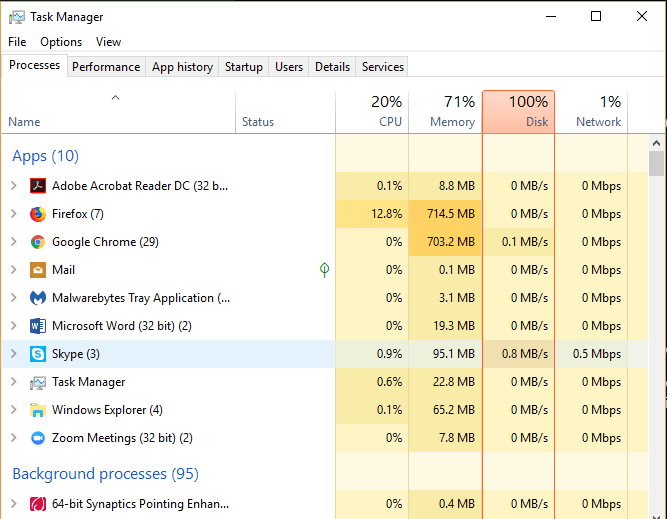
Miksi Skype käynnistyy satunnaisesti? Miten se poistetaan käytöstä? Kuinka poistaa Skype Windows 10:ssä? Tällaiset kysymykset pääsevät helposti päähämme.
Siksi kirjoitan tämän oppaan ja jaan useita erilaisia tapoja auttaa sinua pääsemään eroon Skypestä tietokoneellasi – joten Windows 10 voi käynnistyä nopeammin ja saat enemmän töitä.
Käytätkö Macia? Lue myös: Skypen poistaminen ja uudelleenasentaminen Macissa
Sisällysluettelo
Kuinka estää Skypen käynnistyminen automaattisesti Windows 10
Kuten sanoin, Skype käyttää tietokoneella paljon enemmän resursseja kuin sen pitäisi. Jos haluat pitää Skypen asennettuna tietokoneellesi, mutta haluat vain estää sen avautumisen käynnistyksen yhteydessä, voit poistaa sen helposti käytöstä Task Managerin kautta.
Näin voit tehdä sen:
Vaihe 1: Avaa Task Manager sovellus Windows 10:ssä. Voit joko tehdä pikahaun käynnistääksesi sen tai napsauttaa hiiren kakkospainikkeella työpöydän alareunassa olevaa valikkopalkkia ja valita ‘Tehtävienhallinta’.
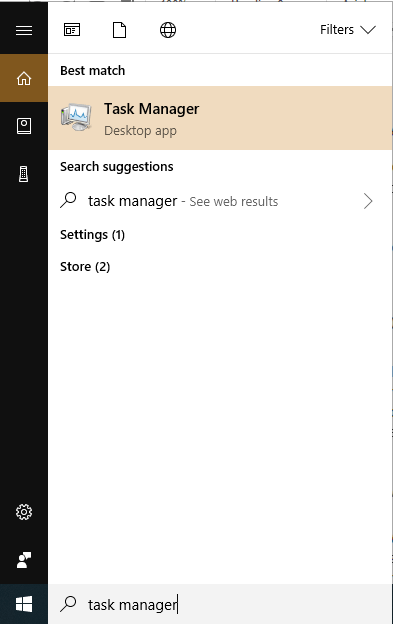
Vaihe 2: Näet alla olevan kaltaisen Task Manager -ikkunan. Oletus-välilehti on ‘Process’, mutta sammuttaaksesi Skypen, jotta se ei käynnisty automaattisesti, meidän on siirryttävä Startup Tab.
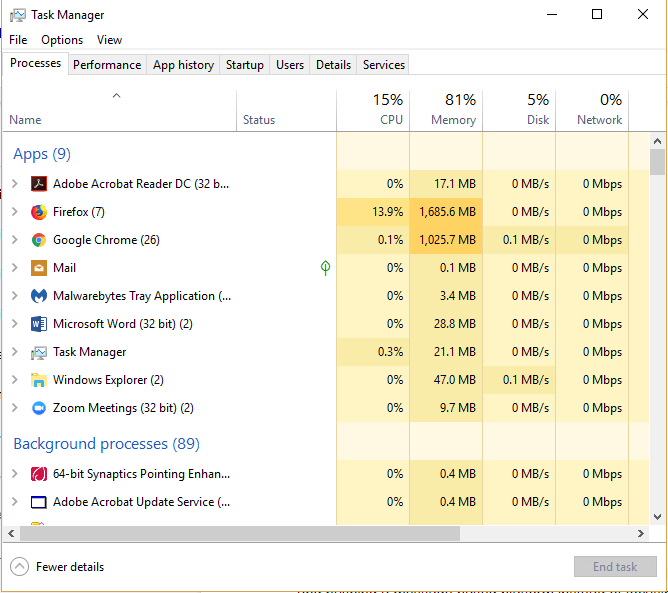
Vaihe 3: Napsauta ‘Käynnistys’-välilehteä ja vieritä sitten alaspäin, kunnes näet Skype-kuvakkeen. Napsauta kerran valitaksesi rivin, napsauta sitten hiiren kakkospainikkeella ohjelmaa ja paina Poista.
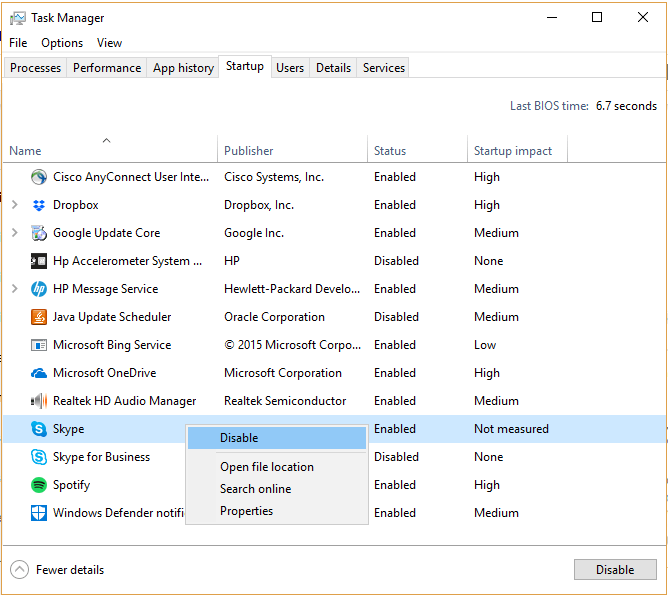
Se siitä. Skype ei avaudu itsestään, kun käynnistät tietokoneen seuraavan kerran.
Vinkki: Kiinnitä huomiota niihin sovelluksiin, jotka näkyvät Tila-sarakkeen alla ‘Käytössä’. Ne voivat olla esiasennettuja ohjelmia, kuten Skype. Jos et tarvitse niitä automaattisesti, poista ne käytöstä. Mitä vähemmän ohjelmia tai palveluita on käynnistysluettelossa, sitä nopeampi tietokoneesi on.
Nyt olet lopettanut Skypen (tai muiden sovellusten) toiminnan automaattisesti Windows 10:ssä. Entä jos haluat poistaa Skypen kokonaan tietokoneeltasi? Näytämme sinulle muutamia erilaisia tapoja saada työ tehtyä.
4 tapaa poistaa Skypen asennus kokonaan Windows 10:ssä
Tärkeää: Sinun on suljettava Skype ensin ja varmistettava, että sen palvelut eivät ole käynnissä taustalla, ennen kuin aloitat jonkin seuraavista tavoista.
Sulje ensin Skype, jos se on auki. Napsauta vain ‘X’ oikeassa yläkulmassa, jonka pitäisi olla korostettu punaisella, kun vierität sen päällä.
Sinun pitäisi sitten katsoa alas ja löytää Skype-kuvake Windowsin navigointipalkista. Napsauta hiiren kakkospainikkeella kuvaketta ja napsauta ‘Lopeta Skype’.
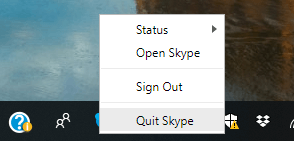
Loistava! Nyt voit jatkaa asennuksen poistoprosessia jollakin seuraavista tavoista.
Huomautus:
- Menetelmä 1-3 on suositeltavaa, jos et halua asentaa kolmannen osapuolen asennuksen poisto-ohjelmia.
- Menetelmä 4 on suositeltavaa muissa tilanteissa, kuten silloin, kun Skypen asennusta ei voida poistaa perinteisillä tavoilla (eli menetelmät 1-3).
Tapa 1: Poista asennus ohjauspaneelin kautta
Ohjauspaneelin käyttäminen on helpoin tapa poistaa Skypen tai muiden sovellusten asennus. Tällä tavalla et vahingossa poista pikakuvakkeita tai muita ohjelmia, kuten Skype for Businessia.
Lisäksi on huomattava, että Skypelle on olemassa sekä työpöytäsovellus että Windows-sovellus. Voit ladata työpöytäversion Skypen verkkosivustolta ja asentaa sovelluksen Windows Storesta. Selvitämme, kuinka ne molemmat poistetaan.
Kun Skype on suljettu kokonaan, siirry Windowsin navigointipalkin vasemmalle puolelle ja etsi Ohjauspaneeli kirjoittamalla se Cortanan hakupalkkiin.
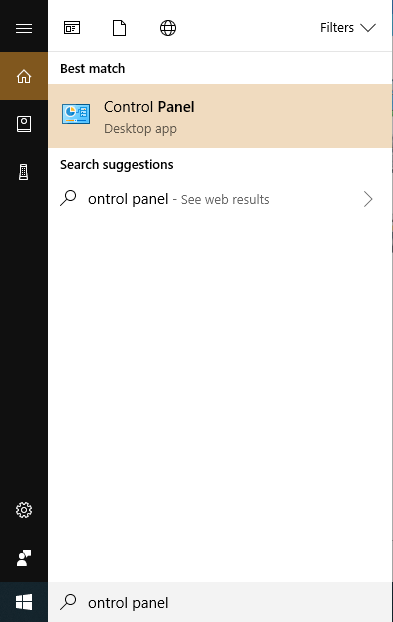
Kun Ohjauspaneeli on auki, napsauta vasemmassa alakulmassa olevaa ‘Poista ohjelma’.
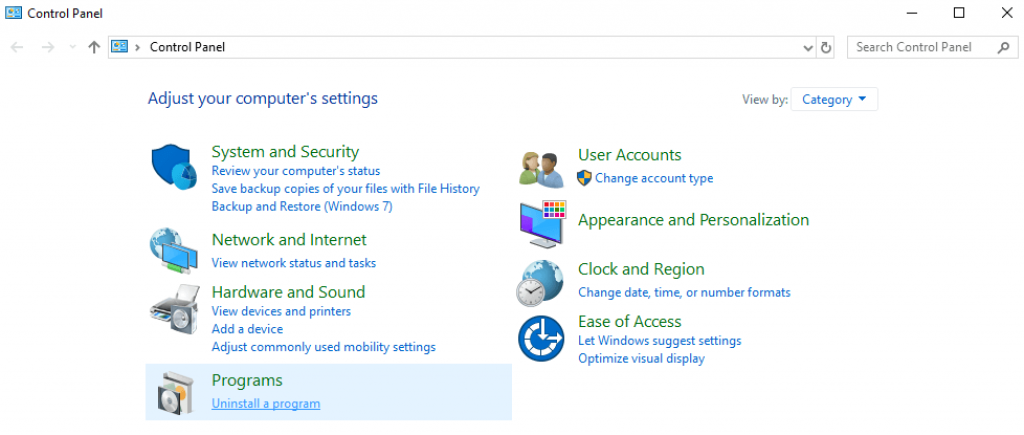
Selaa tietokoneesi ohjelmien luetteloa löytääksesi Skype. Napsauta sitä hiiren kakkospainikkeella ja valitse ‘Poista asennus’.
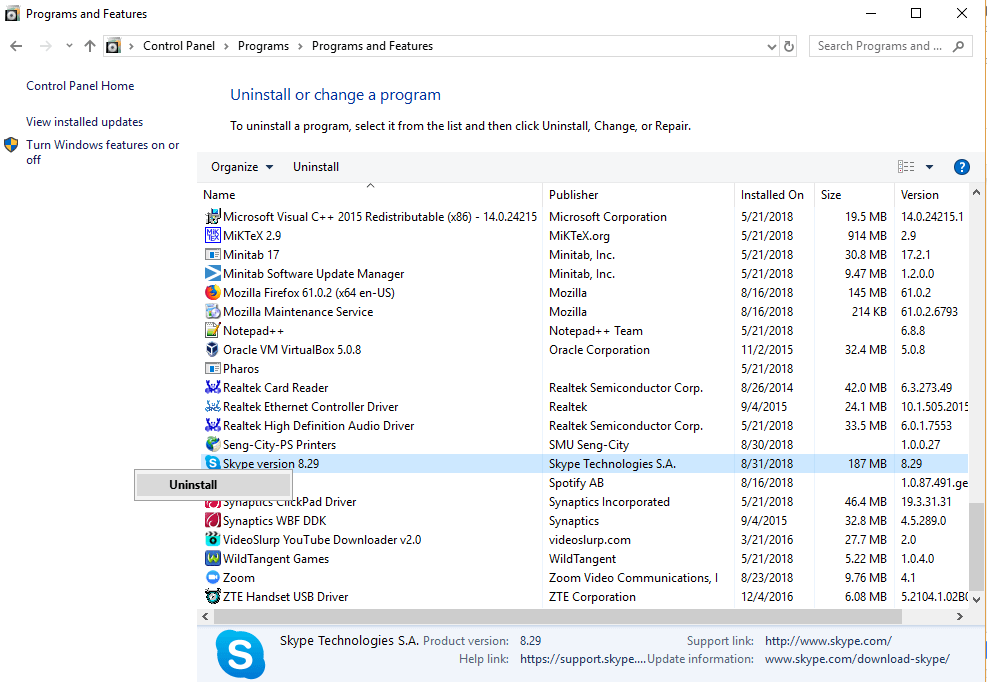
Windows poistaa sitten Skypen. Saat kehotteen, kun se on tehty.
Tapa 2: Poista Skypen asennus suoraan
Vaihtoehtoisesti, jos tiedät, missä Skype-tiedosto on tallennettu tietokoneellesi, voit poistaa sen suoraan sieltä.
Useimmille käyttäjille se on tallennettu Ohjelmat-kansioon. Tiedosto, jonka useimmat meistä näkevät työpöydällämme, on yleensä pikakuvake, ei varsinainen tiedosto, jonka haluat poistaa.
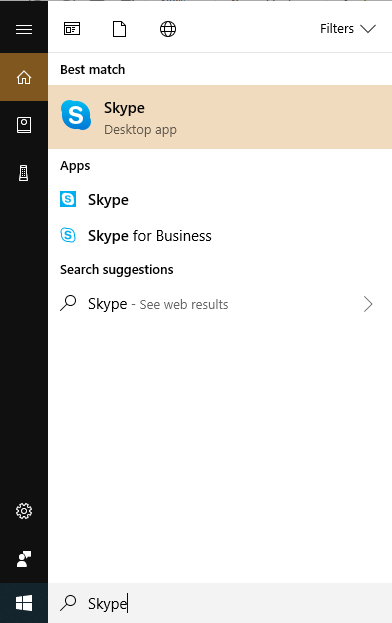
Kirjoita vain ‘Skype’ Cortanan hakupalkkiin vasemmassa alakulmassa. Kun sovellus avautuu, napsauta hiiren kakkospainikkeella ja paina sitten ‘Poista’.
Tämä menetelmä koskee Skype-sovellusta riippumatta siitä, latasitko asennustiedoston Skype.com-sivustosta vai Microsoft Storesta.
Tapa 3: Poista asennus Asetuksista
Kirjoita Cortanan hakukenttään ‘ohjelmat’ ja napsauta ‘Lisää tai poista ohjelmia’ -vaihtoehtoa.
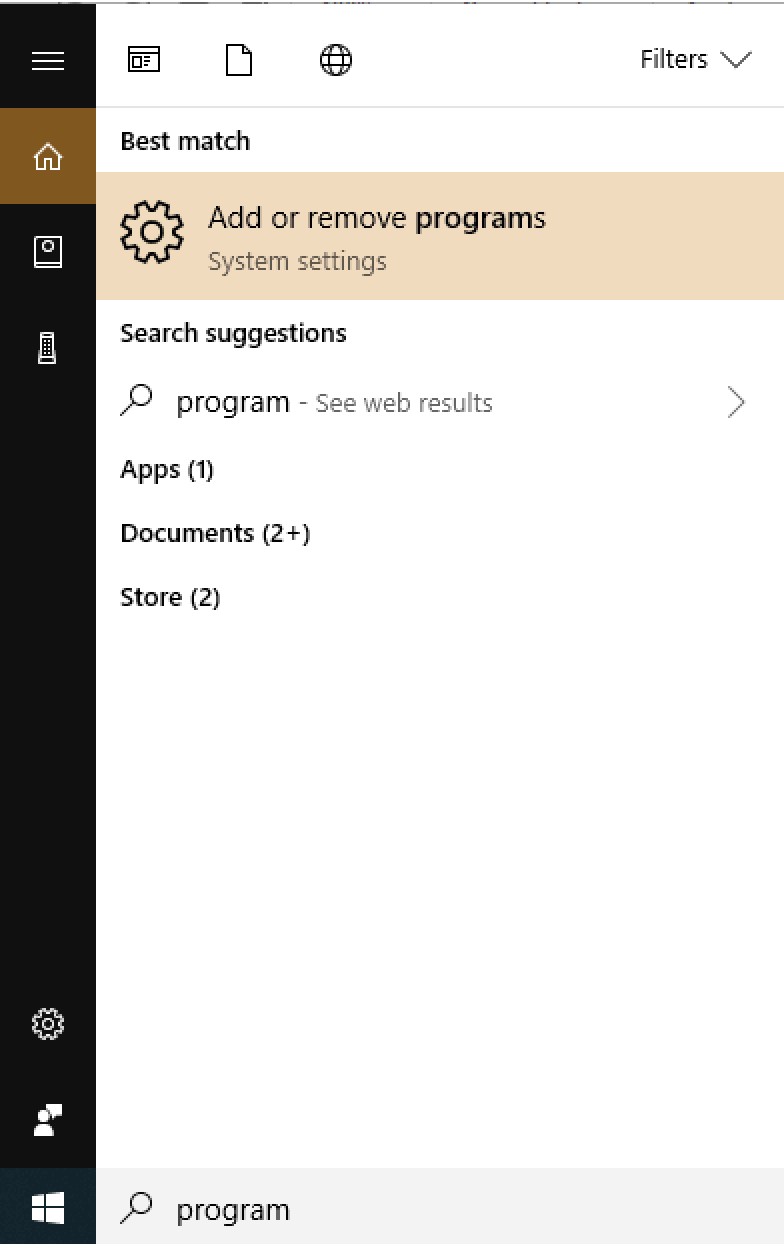
Kun olet avannut sen, napsauta Sovellukset ja ominaisuudet ja vieritä alas Skype-sovellukseen. Kuten alla olevasta kuvakaappauksesta näet, molemmat versiot näkyvät tietokoneellani. Napsauta yhtä niistä ja paina Uninstall -painiketta. Tee sitten sama toisen kanssa, kun ensimmäinen on tehty.
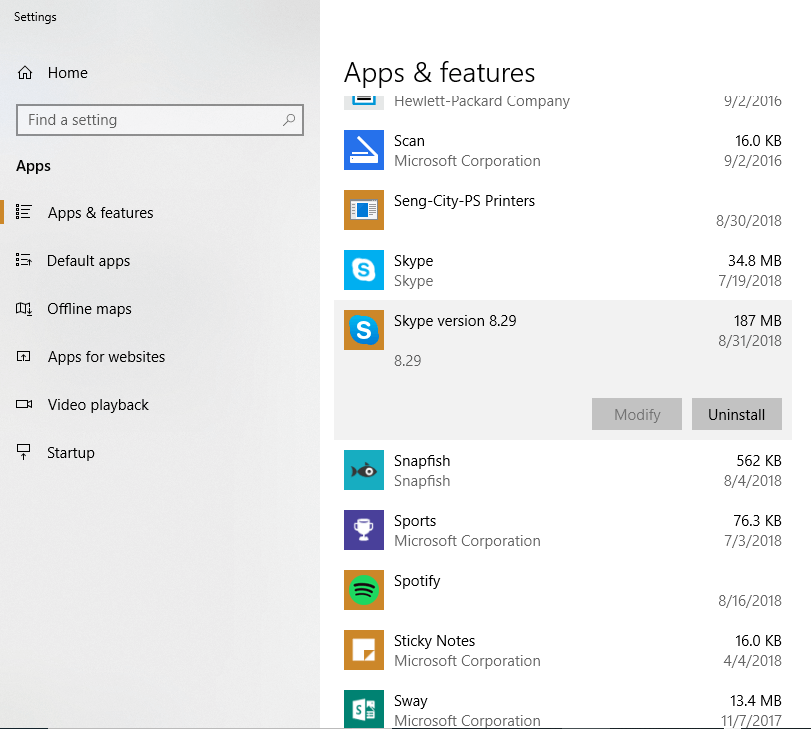
Skypeen liittyvien jäännöstiedostojen poistaminen
Vaikka olet poistanut Skype-sovelluksen, on erittäin todennäköistä, että joitain Skypeen liittyviä jäännöstiedostoja on edelleen tallennettu tietokoneellesi, mikä vie tarpeetonta tilaa.
Voit etsiä ja poistaa ne painamalla ‘Windows + R’ -näppäimiä ja kirjoittamalla ‘%appdata%’ näkyviin tulevaan valintaikkunaan. Huomautus: Windows-painike on useimmissa tietokoneissa ALT:n ja FN:n välissä.
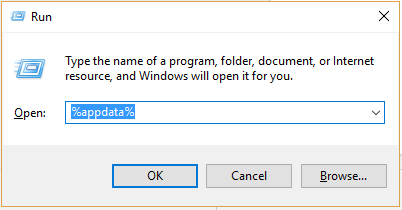
Kun napsautat ‘OK’ tai painat Enter-näppäintä, seuraavan ikkunan pitäisi ilmestyä Windowsin Resurssienhallinnassa:
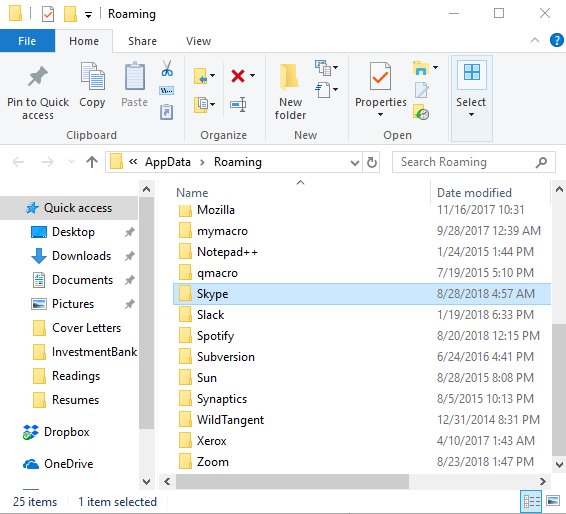
Vieritä alas löytääksesi Skype, napsauta hiiren kakkospainikkeella ja valitse Delete. Huomaa, että tämä poistaa myös chat-historiasi. Jos haluat tallentaa historiasi, avaa kansio ja etsi tiedosto, jonka sisällä on Skype-käyttäjänimesi. Kopioi ja liitä tiedosto muualle.
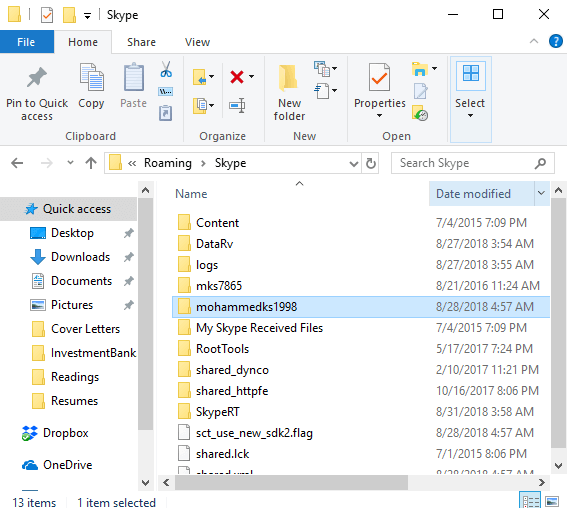
Viimeinen vaihe on poistaa merkinnät rekisteristä. Paina ‘Windows + R’ -yhdistelmänäppäimiä uudelleen. Kirjoita ‘regedit’ ja paina enter.
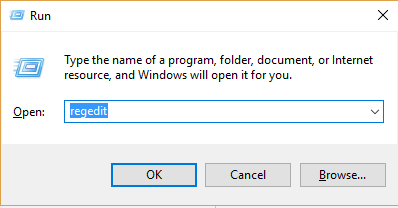
Seuraavan tiedoston pitäisi ponnahtaa esiin:
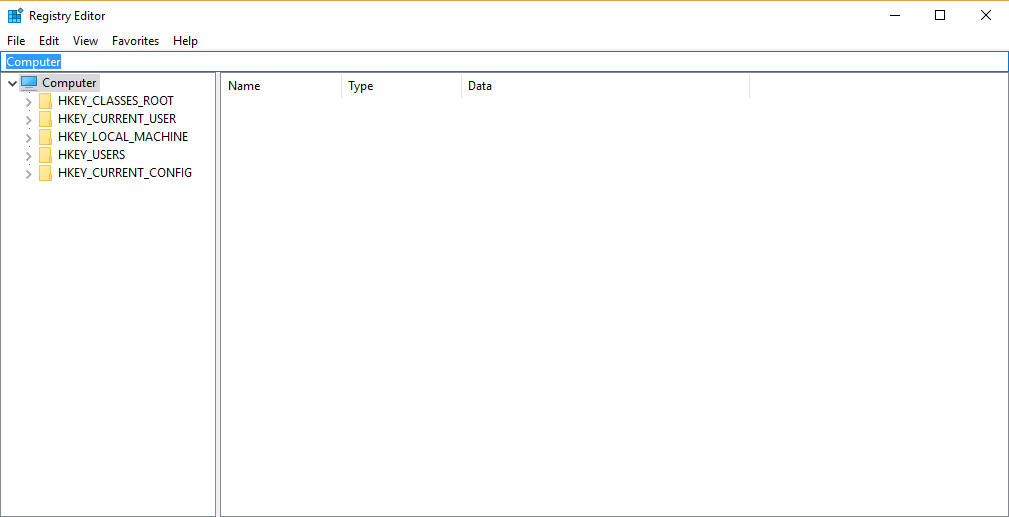
valita muokata ja sitten Löytää.
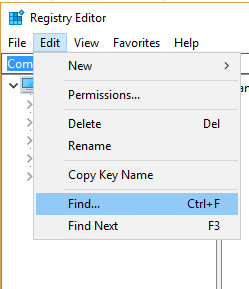
Kirjoita Skypeen. Näet jopa 50 merkintää. Napsauta hiiren kakkospainikkeella ja poista jokainen yksitellen.
HUOMAUTUS: Sinun tulee olla erittäin varovainen, kun muokkaat rekisteriäsi, koska vakavia ongelmia saattaa ilmetä. Se on aina hyvä idea varmuuskopioi rekisteri ennen rekisterin vaihtamista.
Tapa 4: Käytä kolmannen osapuolen asennuksen poistoohjelmaa
Kun olet käyttänyt kaikki muut vaihtoehdot ja huomaat, että Skype ei vieläkään poista asennusta, sinun kannattaa kääntyä kolmannen osapuolen asennuksen poistoohjelman puoleen. Suosittelemme CleanMyPC tähän tarkoitukseen. Vaikka se ei ole ilmainen, se tarjoaa ilmaisen kokeiluversion, joka voi auttaa poistamaan useimpien ohjelmien, mukaan lukien Skypen.
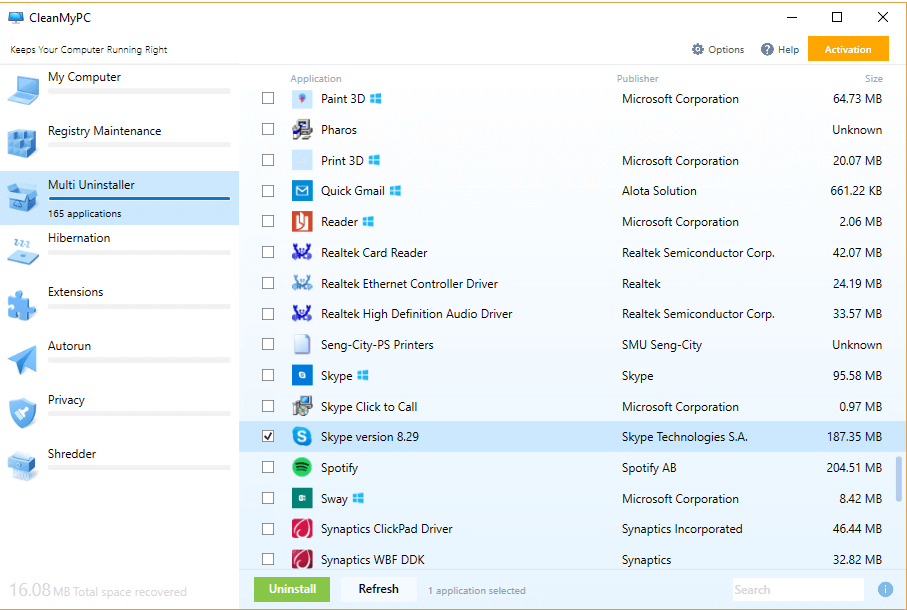
Kun olet asentanut ohjelman, siirry ‘Multi Uninstaller’ -ominaisuuteen vasemman paneelin kautta. Pian sinun pitäisi nähdä luettelo kaikista tietokoneellesi asentamistasi ohjelmista. Vieritä alas löytääksesi Skype, ja valitse sitten pieni ruutu vasemmalla puolella. Napsauta vihreää ‘Poista asennus’ -painiketta, kun se ponnahtaa esiin.
Muutamia ylimääräisiä ajatuksia
Skypeä ei käytetä enää niin paljon. Vaikka monet yritysasiakkaat, kuten GE ja Accenture, rekisteröityvät edelleen Skype for Business ja pysyä uuden ohjelmiston, tavalliset käyttäjät ovat löytäneet korvaavia.
Esimerkiksi Apple-fanit käyttävät FaceTimea, pelaajat Discordia tai Twitchiä, ja yli 1.5 miljardia ihmistä maailmanlaajuisesti (mukaan lukien minä) käyttää WhatsAppia. Muut palvelut, kuten WeChat ja Telegram, ‘varastavat’ käyttäjiä aikoinaan ikonisesta Skypestä.
Monet kuluttajat eivät pidä Skypestä sen suhteellisen huonon yhteyden, vanhentuneen käyttöliittymän ja viestipohjaisen alustan vuoksi sen sijaan, että keskittyisivät siihen, mikä teki siitä suuren nimen: videopuhelut. Näihin tarkoituksiin Whatsapp ja Facebook Messenger ovat kaksi sovellusta, jotka toimivat erittäin hyvin tavalliselle käyttäjälle.
WhatsApp tuli tunnetuksi viestintä- ja äänipuhelusovelluksena, joka pystyi käyttämään Wi-Fi-yhteyttä. Se on laajentunut kattamaan videopuhelut ja on edelleen ilmainen käyttäjille. Se on hyvin yksinkertainen muotoilu, ja se on helppo navigoida ensimmäistä kertaa käyttäville. Ryhmäkeskustelut ovat saumattomia ja niissä voi olla enintään 256 jäsentä.
Se sopii erinomaisesti myös kansainvälisille matkoille ja vaihtuu automaattisesti uuteen puhelinnumeroosi tietyissä sopimuksissa uudella SIM-kortilla. Jotkin Singaporen kaltaisten maiden datasuunnitelmat sisältävät rajoittamattoman WhatsApp-käytön. Lisäksi on olemassa myös verkkoversio, jonka avulla käyttäjät voivat lähettää tekstiviestejä kannettavista tietokoneistaan.
Facebookin Messenger tarjoaa samanlaisia palveluita, mutta on integroitu Facebookiin ja keskittyy enemmän viestintäkokemukseen, vaikka se tarjoaa ääni- ja videopuheluominaisuuksia.
Voimme lähettää suoraan Facebook-ystävillemme viestiä. Messengerin ensisijaiset huolenaiheet ovat sen raskas tiedonkäyttö ja akun tyhjeneminen. Facebook on kuitenkin julkaissut Messengerin yksinkertaistetun version vastatakseen näihin huolenaiheisiin.
Loppusanat
Vaikka minulla on lapsena mukavia muistoja ystäville soittamisesta tai muiden MMORPG-pelaajien kanssa juttelemisesta Skypen kautta, olen huomannut, että Messenger ja WhatsApp ovat nykyään paljon helpompia soittaa.
Skypen etuna muihin verrattuna on Microsoftin ekosysteemi. Se tulee niin usein esiasennettuna, jos se ei ole helposti saatavilla tai erittäin suositeltavaa, Windows-tietokoneisiin.
Asia on siinä, että useimmilla meistä on edelleen Skype tietokoneissamme, mutta käyttö ja sitoutuminen eivät luultavasti ole niin korkeat. Ja jos todella luet tätä, olet todennäköisesti kuin minä: sinua ärsyttää Skypen automaattinen käynnistys ja haluat poistaa sen käytöstä tai poistaa sen.
Toivon, että Skypen poistaminen onnistui ja voit löytää vaihtoehdon, jos päätät poistua Skypestä pysyvästi. Jätä kommentti alle, jos sinulla on kysyttävää tai huolenaiheita, ja kerro meille, kuinka sinulle kävi.
Viimeisimmät artikkelit